Як зробити фотографію в Skype, встановіть його як аватар або видаліть
- 3309
- 467
- Hubert Hintz
Щоб сфотографуватися в Skype, вам потрібна веб -камера. Цю картину можна поставити на аватар. Не потрібно шукати відповідні зображення на комп’ютері, кидати їх з телефону або завантажувати їх із соціальних мереж. Вам теж не знадобиться камера. Створіть серію знімків у Skype. "Додаткові" фотографії легко видалити. Під час відеоконференції ви також можете сфотографувати. Тож ви збережете зображення співрозмовника, з яким спілкуєтесь у відеочаті Skype.
![]()
Через параметри
Спочатку підключіть веб -камеру. Якщо ви використовуєте його вперше, система повинна визначити її модель та знайти відповідний драйвер.
Ви можете змінити UserPic декількома способами. Спочатку - через параметри.
- Запустити Skype.
- Меню "Інструменти" "Налаштування".
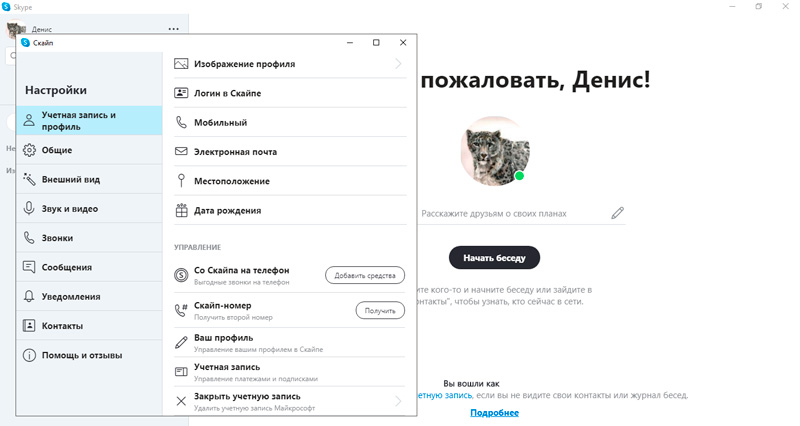
- Розділ "Основні".
- Вкладка "Відео".
- У списку "Виберіть веб-камеру" позначте пристрій, з якого ви сфотографуєте. Якщо обладнання працює, з’явиться зображення з "Web".
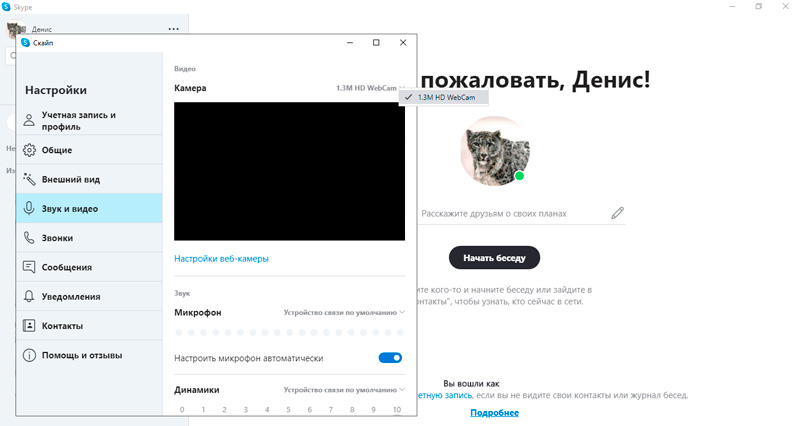
- Щоб розмістити фотографію в Skype, натисніть "Змінити аватар".
- Також буде трансляція з камери.
- Кнопка "сфотографуйте".
- За допомогою повзунка ви можете наблизити зображення.
- Рама залишиться, якщо поставите його на аватар. "Проміжні" результати зникнуть. Якщо у вас є гарна фотографія, не знімайте нові. Клацніть на "Використовувати аватар". Тож це буде не тільки в профілі, але й у стовпці "Попередні фотографії". Ви все ще можете переставити його, якщо є краща картина.
- Якщо ви покладете курсор до цього стовпця, поруч з малюнком з’явиться хрест. Це потрібно для видалення збережених зображень.
Якщо ПК встановлений Skype з Microsoft Store, то ви можете розмістити в ньому фотографію. Єдина відмінність полягає в тому, що запускається стандартний додаток для камери, в якій ви можете більш детально регулювати гаму, контраст та яскравість зображення. Це актуально лише для Windows 10 (за винятком редакторів LTSB, LTSC, в якому Microsoft Store недоступний).
Через особисті дані
Щоб встановити фотографію в Skype з розділу "Особисті дані", ви повинні виконати наступне:
- Клацніть на рядку зі своїм іменем користувача (у верхній лівій частині інтерфейсу програми).
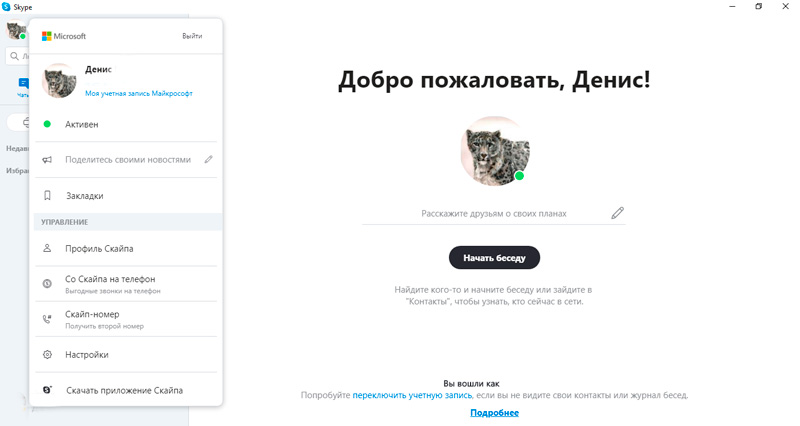
- Виберіть "Мій обліковий запис Microsoft".
- Відкриється сторінка веб -браузера з налаштуваннями облікового запису. Там потрібно вибрати "Змінити профіль".
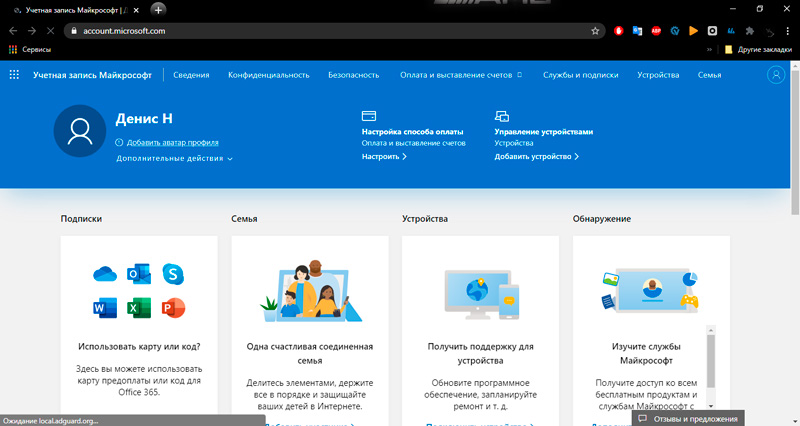
- Клацніть на зображення аватара та виберіть "Завантажити".
- Вкажіть розташування необхідного зображення.
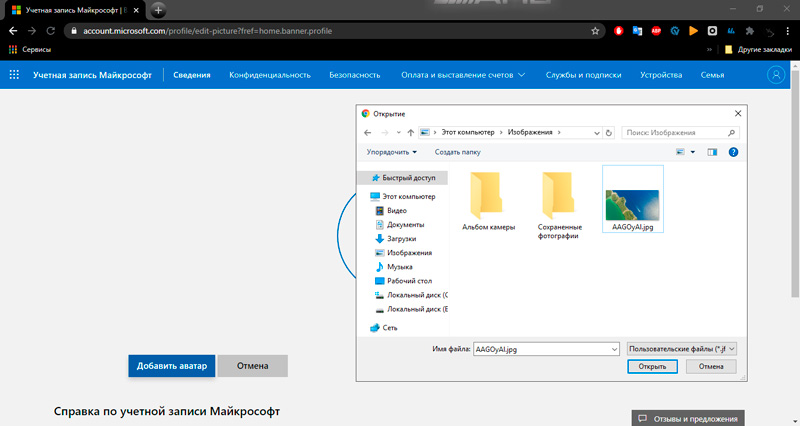
Ви також можете сфотографувати його для використання в якості аватара, але лише браузер повинен надати дозвіл на використання веб -камери (за замовчуванням доступу блокується для захисту конфіденційності користувача).
Налаштування зображення
Важливий. Графічні файли в Skype не можуть бути відредаговані. Встановіть фільтр або зробіть кімнату для ретушування, або він не спрацює. Ви можете видалити лише "невдалу" фотографію.Але якщо ви не задоволені гаммою, контрастністю, ясністю та іншими параметрами, виберіть їх самостійно.
- Меню "Інструменти" - "Налаштування".
- Розділ "Загальне" - "Відео".
- Кнопка "Налаштування веб -камери".
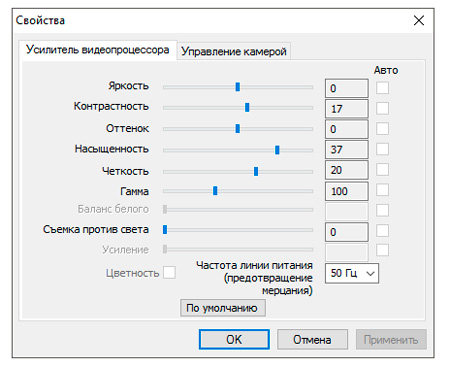
- Там ви можете змінити гаму, баланс білого, яскравість, контраст, ясність. Це параметри всієї трансляції, а не окрема картина.
Варто подумати, що ці налаштування будуть доступні лише в тому випадку. Іноді ви не можете отримати доступ через Skype, а параметри зображення регулюються лише через "панель управління" Windows.
Фото співрозмовника
Ви можете сфотографуватись у Skype не тільки себе, але й співрозмовників у відеочаті. Функція підходить, якщо ви хочете зафіксувати якусь точку трансляції. Правда, якість остаточного зображення досить низька. У будь -якому випадку, ви можете сфотографуватися через Skype. Це виконується так:
- Зателефонуйте перед абонентом.
- Попросіть його увімкнути відео трансляцію.
- У вікні дзвінка натисніть на піктограму "+" (плюс). Якщо це не видно, натисніть на нижню панель - меню з’явиться.
- Точка "сфотографувати".
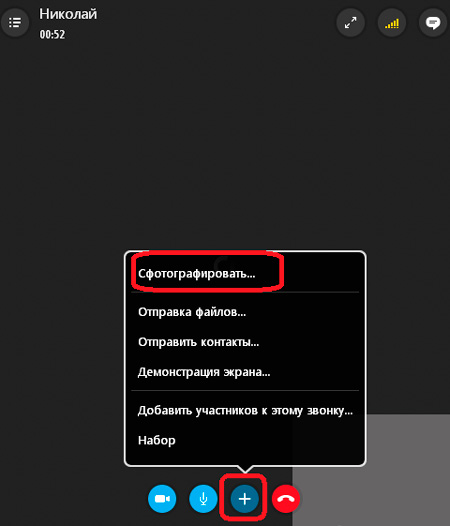
- Зображення буде збережено в документах користувачів. Skype не зможе переглянути або видалити такі зображення. У відеочаті ви можете робити лише фотографії. Якщо ви хочете працювати з кадрами, використовуйте графічні редактори.
Робота з фотографіями
Ви можете позбутися старих користувачів.
- Перейдіть до налаштувань аватара.
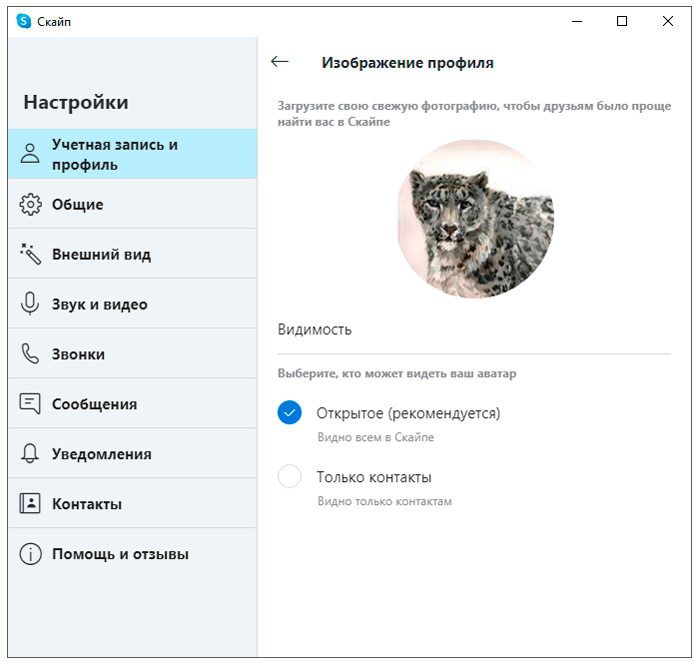
- У блоці "Попередні фотографії" є фотографії, які ви вкладаєте в профіль.
- Якщо їх багато, краще видалити непотрібне. Зрештою, вони займають місце на диску.
- Щоб видалити фотографії з Skype, принесіть на нього курсор миші та натисніть на поява хреста.
Збережені користувачі та фотографії з відеоформування є в C: \ користувачі \ [ім'я pol-user] \ appdata \ roaming \ skype. У папці "Користувачі" може бути англійське ім'я - користувачі. Якщо система встановлена на іншому диску, шукайте на ньому файли.
- Відкрийте цей каталог.
- Перейдіть до каталогу, ім'я якого збігається з вашим входом у Skype.
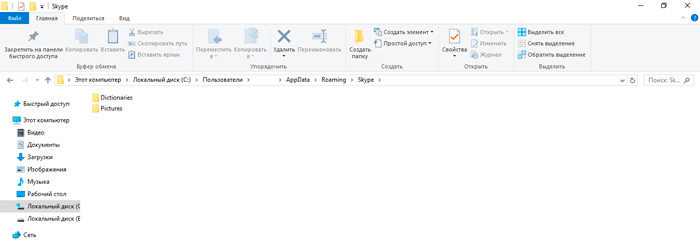
- Папка картин.
- Ось фотографії.
Після великої масштабної фотосесії у відеочаті краще передати або видалити фотографії. Не потрібно засмічувати системний диск. Skype все ще не може переглянути такі фотографії. І залиште своїх улюблених аватарів. І змінити їх, коли хочете.
Ви можете сфотографуватися в Skype. Але якість зображень залежить від роздільної здатності веб -камери. Тому виберіть хороше відео обладнання. Без цього не вдасться зробити звичайну картину.

